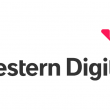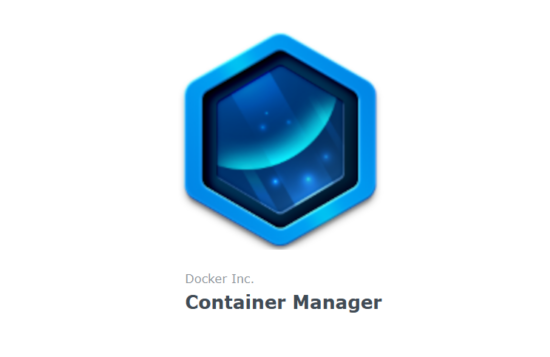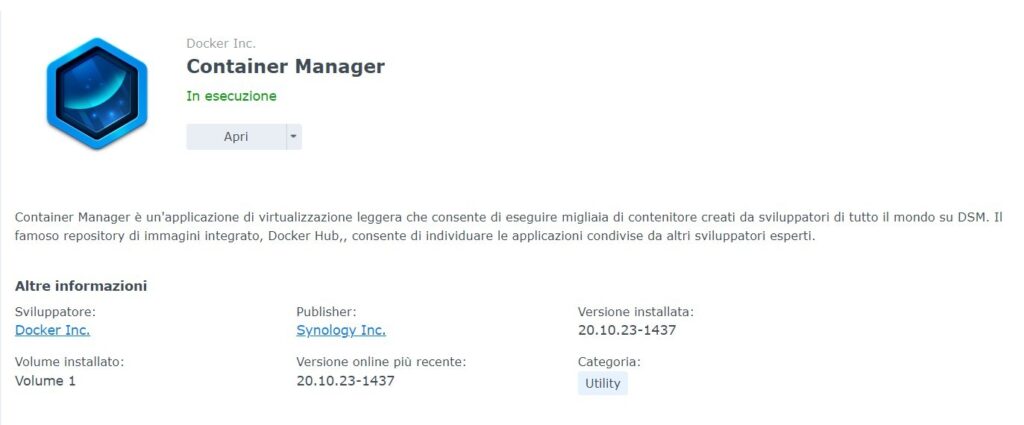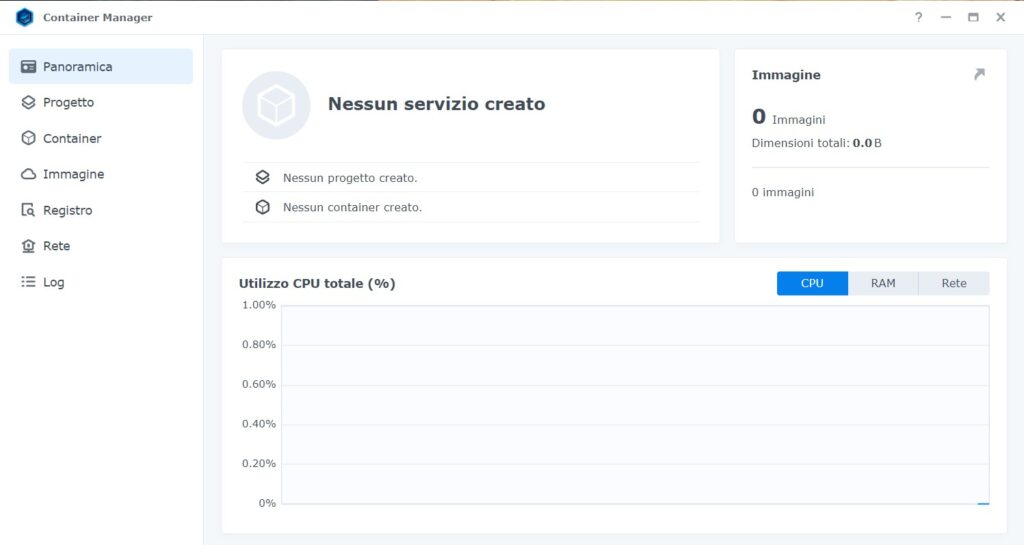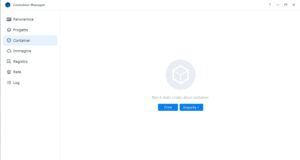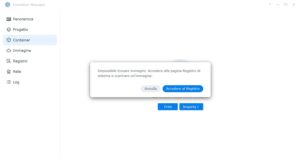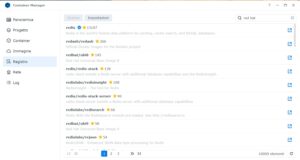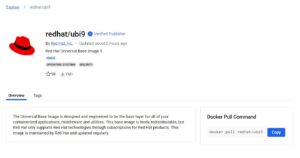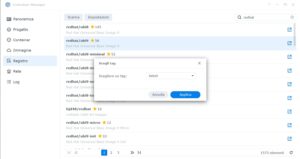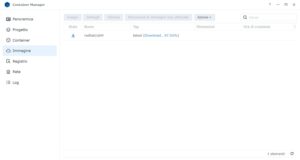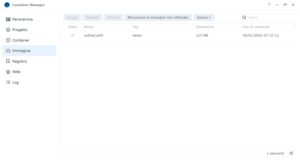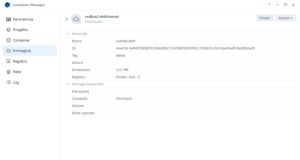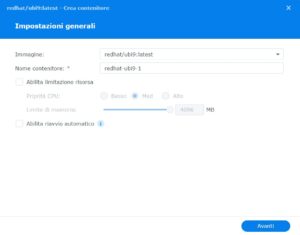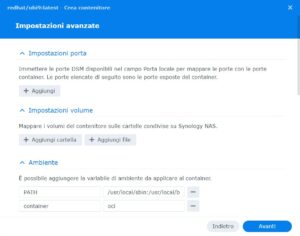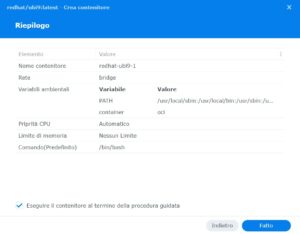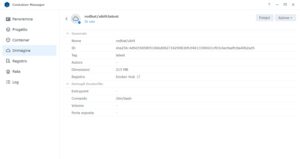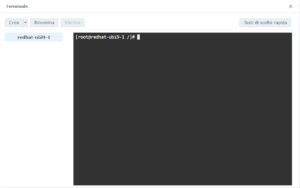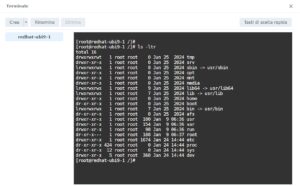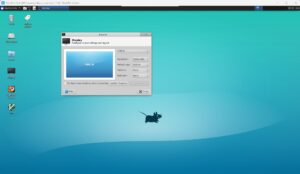Container Manager è l’evoluzione dell’app Docker presente nei NAS Synology, rendendo ancora più facile l’uso dei container. Questo strumento permette di installare, gestire ed eseguire applicazioni in contenitori in modo semplice e veloce. Grazie a Container Manager, è possibile installare software senza complicazioni e senza intaccare il sistema principale.
Installazione e Utilizzo
L’installazione di Container Manager è semplice e immediata, basta infatti scaricarla tramite il Centro Pacchetti e in un attimo sarà pronta.
L’interfaccia è chiara e ben organizzata, con sezioni dedicate alla gestione dei container, degli stack e delle immagini. Rispetto alla vecchia app Docker, l’aspetto grafico è più moderno e offre un’esperienza più fluida, anche per chi non ha esperienza con i container può orientarsi facilmente grazie ai menu intuitivi.
Per creare un nuovo contenitore basterà andare sotto la voce Registro, cercare e poi scaricare l’immagine che ci interessa, noi ad esempio abbiamo scaricato Red Hat 9, Fedora e Ubuntu.
In immagine avremo un riepilogo dello stato di avanzamento di download e installazione, nonché le varie informazioni a processo ultimato.
Una volta installata l’immagine, basterà eseguirla con l’apposito pulsante in alto a destra e seguire i vari step di configurazione.
Una volta configurato il contenitore, basterà andare sotto la voce Container per avviarlo e poi aprire un terminale per cominciare ad utilizzarlo.
E’ bene ricordare che un container non è una macchina virtuale, quindi ad esempio Red Hat in container manager non avrà l’interfaccia grafica completa come una normale installazione su una macchina fisica o virtuale.
Se vogliamo un’immagine linux con un interfaccia grafica, possiamo provvedere per esempio ad installare Fedora o meglio ancora Ubuntu Desktop (ad esempio l’immagine accetto/ubuntu-vnc-xfce), ricordandoci di configurare la porta 5901 del container alla porta 5901 del Synology (per l’accesso tramite VNC) e la porta 80 del container con la porta 6080 del Synology, qual ora volessimo abilitare per l’accesso via browser.
Le prestazioni dipendono molto dall’hardware del NAS. I modelli più potenti gestiscono senza problemi più container contemporaneamente, mentre i NAS entry-level potrebbero avere qualche difficoltà con applicazioni più pesanti, noi abbiamo utilizzato il Synology DS923+, in configurazione standard, quindi con 2GB di RAM e non abbiamo avuto nessun problema di sorta, ma con altre immagini (per esempio Windows) si dovrà necessariamente ampliare la memoria RAM presente.
L’integrazione con DSM rende la gestione fluida e pratica, soprattutto per chi usa i container per applicazioni come Home Assistant, AdGuard Home o database.
Una delle novità più utili di Container Manager è il supporto nativo a Docker Compose. Questo strumento permette di gestire più container con un solo file di configurazione, semplificando l’installazione di applicazioni che richiedono più servizi (ad esempio, un server web con un database).
Con Docker Compose, invece di avviare i container manualmente uno per uno, è possibile definire tutto in un file docker-compose.yml e avviarli con un solo comando. Questo è particolarmente utile per applicazioni come Home Assistant, Nextcloud o WordPress, tutto gestito direttamente dall’interfaccia DSM, senza bisogno della riga di comando.
Conclusioni
Synology Container Manager è un’ottima soluzione per chi vuole gestire container in modo semplice e senza complicazioni. L’interfaccia migliorata e il supporto a Docker Compose lo rendono più potente rispetto alla vecchio Docker. Qualora si avesse bisogno di funzioni avanzate è sempre possibile una gestione manuale tramite riga di comando.
Purtroppo Synology Container Manager non è compatibile con i NAS più datati, ma già un DS218+ di 6 anni fa lo gestisce senza problemi, ma in ogni caso, anche sui NAS più recenti, è sempre meglio aumentare la RAM presente.
Ma quindi è meglio usare un container o una macchina virtuale? Ovviamente non si può dare una risposta generica, ma dipende dall’uso, ma in molti casi Container Manager, può essere la scelta migliore, in quanto i container usano meno risorse di una macchina virtuale in quanto condividono il sistema operativo del NAS, mentre una macchina virtuale esegue un intero sistema operativo separato e proprio per questo motivo, un container si avvia in pochi secondi, mentre una macchina virtuale richiede più tempo per caricare il suo sistema operativo.
Di contro una macchina virtuale è da preferire se si cerca un sistema operativo completo e indipendente o se l’applicazione che vogliamo eseguire non è compatibile con Docker.
Quindi, ricapitolando, per servizi leggeri e modulari, Container Manager è la soluzione migliore, se invece quello che serve è un sistema operativo completo, allora una macchina virtuale è la scelta giusta.